스마트 허브 E1
스마트 리모컨 허브 M2
스마트 홈카메라 허브 G2H Pro
스마트 홈 카메라 허브 G3
스마트 비디오 도어벨 G4
스마트 도어락 K100
스마트 카메라 E1 (구글 네스트 연동시 영상 스트리밍도 가능)
열림 감지 센서 T1
온습도 센서 T1
재실 센서 FP2
무선 미니 스위치 T1
무선 노브 스위치 H1
스마트 조명 스위치 T1 (1구/중성선 불필요)
스마트 조명 스위치 T1 (2구/중성선 불필요)
스마트 플러그
스마트 조명 스위치 H1 (1구/중성선 필요)
스마트 조명 스위치 H1 (2구/중성선 필요)
스마트 조명 스위치 H1 (3구/중성선 필요)
싱글스위치 모듈 T1 (중성선 필요/B2B 전용 제품)
듀얼 릴레이 모듈 T2 (중성선 필요)
정전류 드라이버 T1 Pro (B2B 전용 제품)
스마트 LED 스트립 드라이버
LED 스트립 T1
스마트 커튼 컨트롤러
스마트 블라인드 컨트롤러
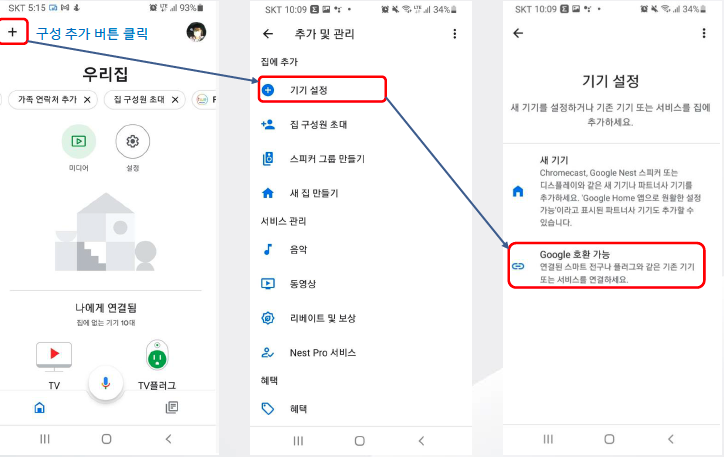
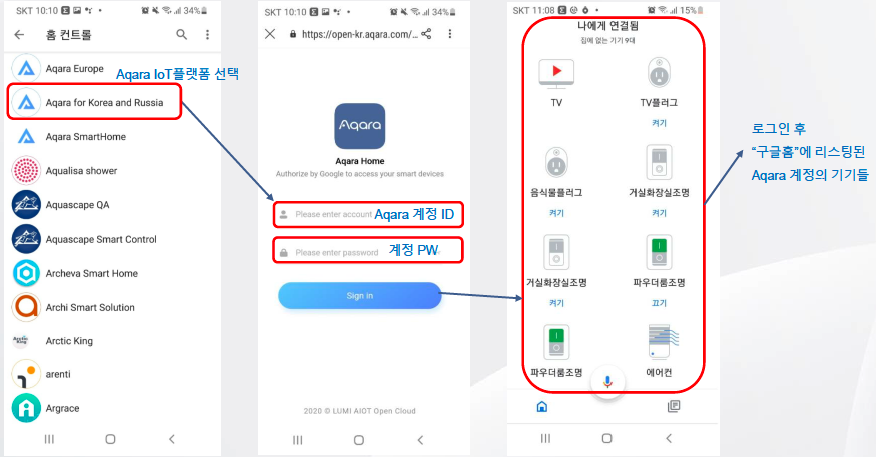
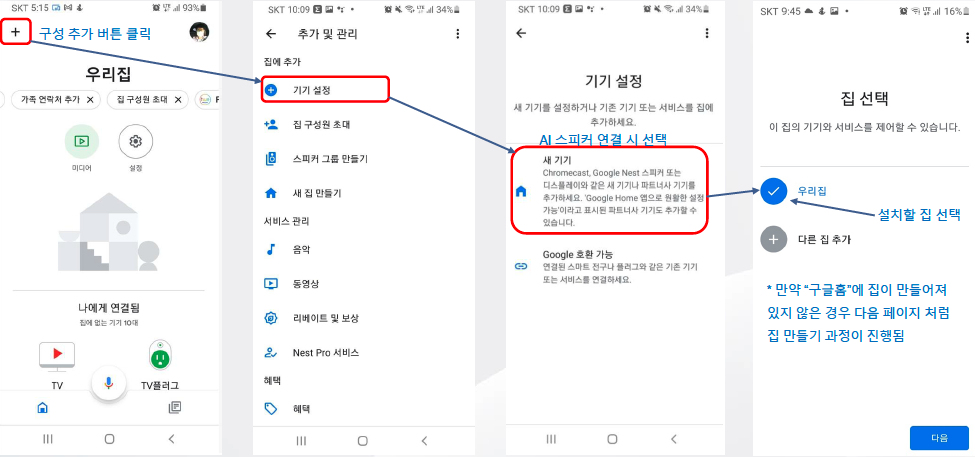
집이 만들어 있지 않은 경우
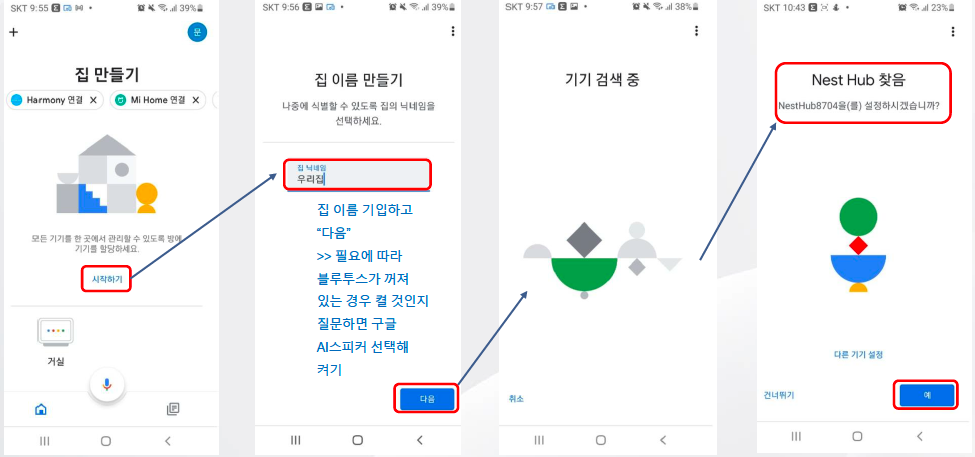
- 기기 연결 확인 \>\> 설치할 방 선택 \>\> 와이파이 선택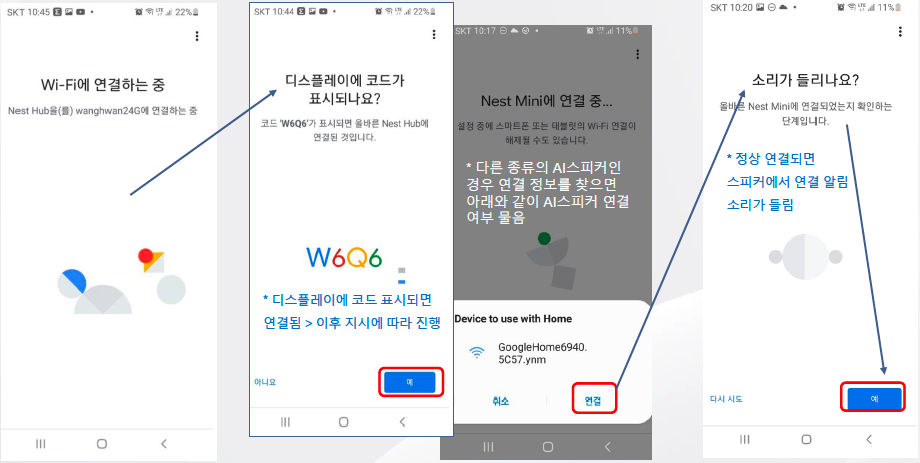
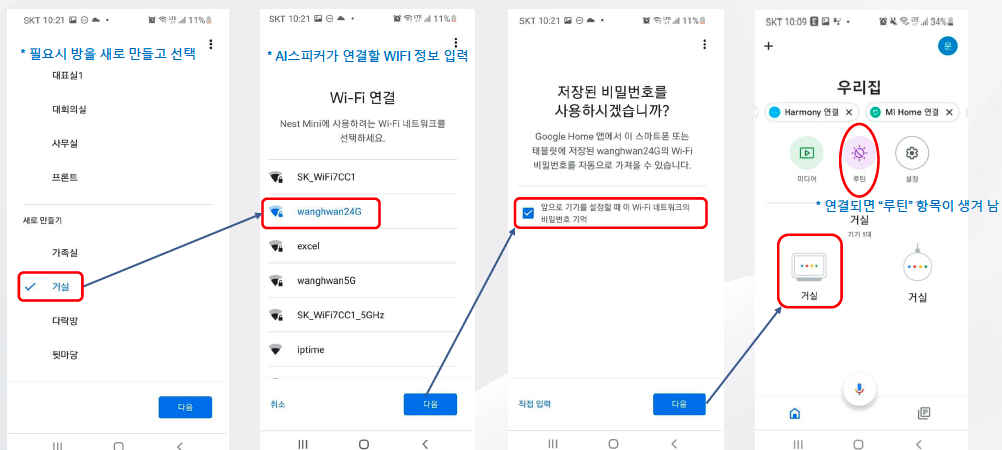
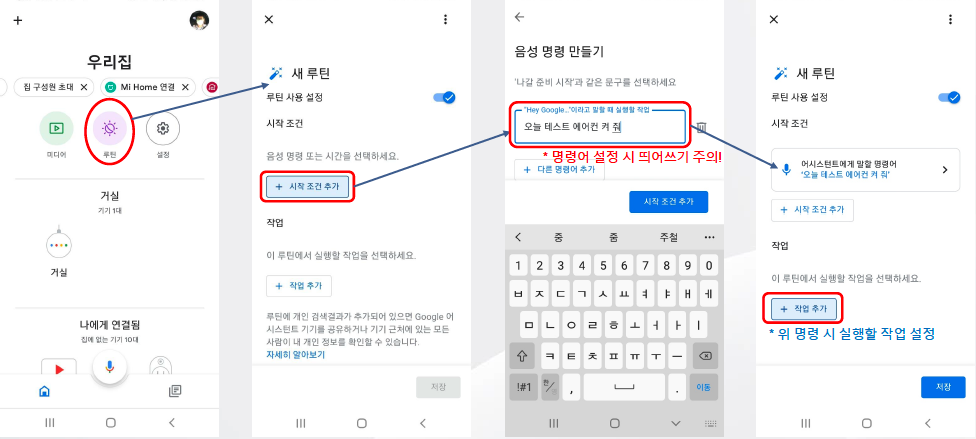
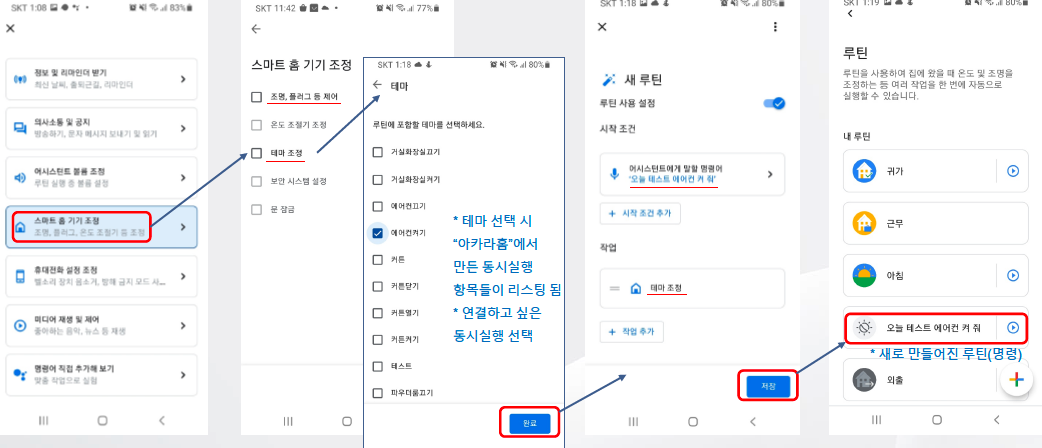
질문 1: 애플 ID를 이용해서 아카라홈에 로그인을 하고 있습니다. 구글 연동시 아카라홈앱의 ID/패스워드를 입력해야 하는데 어떻게 해야 하는지요?
답변 1:
애플 ID 연동 같은 경우 애플의 이메일 숨김 기능과 연계되어 사용자 설정에 따라 말씀하신 것처럼 가상의 메일 주소가 생성될 수 있습니다.
이 단계에서는 사용자가 알 수 있는 비밀번호가 없기 때문에 구글 연동이 불가하므로 알 수 있는 비밀번호로 변경을 해주셔야 합니다.
앱 우측 하단 내 정보 - 우측 상단 톱니바퀴 아이콘 - 계정과 보안 - 비밀 번호 변경 - 인증 코드 입력 (현재 주소가 가상의 주소라도 실제 메일은 애플 아이디의 주소로 들어옵니다.)
비밀번호 설정 완료 후 구글 홈 연동 페이지에서 가상의 메일 주소와 조금 전 설정한 비밀번호를 입력합니다.
정상적인 이메일 주소로 아카라 홈 계정을 새로 생성하신 뒤 이를 애플 아이디와 연동하실수도 있으니 둘 중 편리한 방식을 사용해주시면 좋겠습니다.
질문 2: 허브 M2의 IR리모컨 기능을 이용하고 있는데, 구글연동이 안됩니다. 해결 방법이 없는지요?
답변 2:
사용자 정의 리모컨의 경우는 구글홈과 연동 되지 않습니다. 부득이 사용자 정의 리모컨을 사용할 경우 반드시 템플릿을 사용하시기 바랍니다. 그러면, 구글 연동이 가능합니다. 단, 템플릿은 TV만 있지만, 어떤 리모컨도 템플릿 버튼에 학습 시키시면 됩니다.